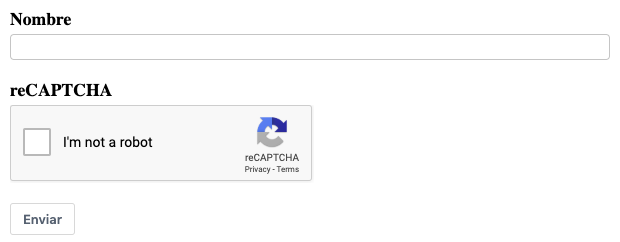Recaptcha es una funcionalidad ofrecida por Google para evitar recibir SPAM a través de cualquier formulario que tengamos en nuestra web.
En este caso, este plugin de reCAPTCHA para Mautic es la adaptación de esta funcionalidad en Mautic a partir de la instalación de una extensión.
Antes de realizar cualquier modificación en tu instalación de Mautic, recomiendo tener una copia de seguridad completa justo minutos antes de realizar cualquier modificación o instalación.
Como instalar Plugin reCAPTCHA en Mautic
Para realizar la instalación de este plugin como de cualquier otro, lo primero que tendremos que hacer es colocar el ZIP de la extensión en nuestra instalación. Para ello, tendremos que hacer lo siguiente:
1.- Descargar aquí el ZIP reCAPTCHA desde Github
2.- Tras tenerlo descargado en nuestro equipo, lo subiremos a nuestro alojamiento web, VPS, Cloud o Servidor.
httpdocs/pluginHecho esto, descomprimimos el archivos y cambiamos el nombre de la carpeta descomprimida por:
MauticRecaptchaBundle
3.- Tras tener ya la extensión en nuestra instalación Mautic, tendremos que limpiar la cache de nuestra instalación para que se apliquen los cambios. Para ello, existen varias formas, yo aquí pondré solo dos maneras de hacerlo:
3.1.- A través de SSH:
rm -rf app/cache/*3.2.- Borrando directamente desde FTP o desde el Panel del Servidor (CPanel, Plesk, etc) la siguiente carpeta:
httpdocs/app/cacheFinalizada ya la instalación, accedemos a Preferencia > Extensiones
Dentro de esta zona, pulsamos «Instalar/Actualizar extensiones»
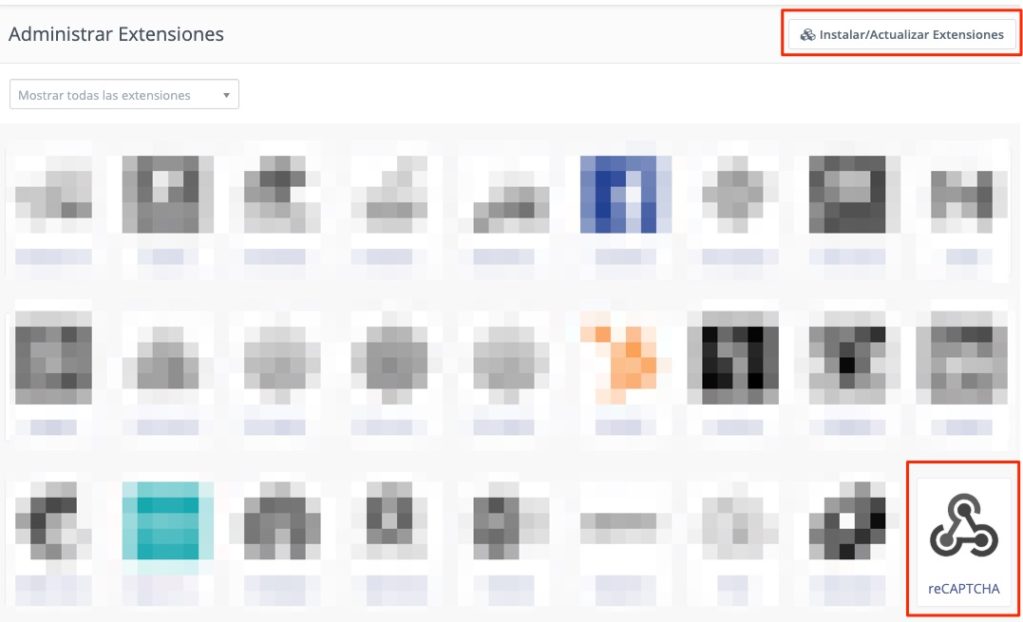
Configurar extensión reCAPTCHA desde el portal de Google reCAPTCHA
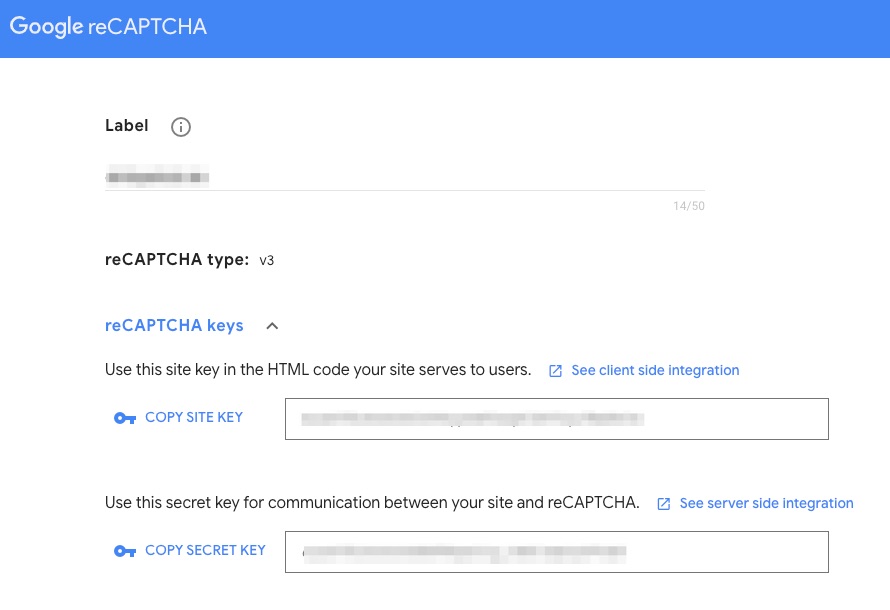
Una vez obtenida la clave del sitio y la clave secreta, copiaremos esta información y la colocaremos en el plugin en Mautic tal y como aparece a continuación.
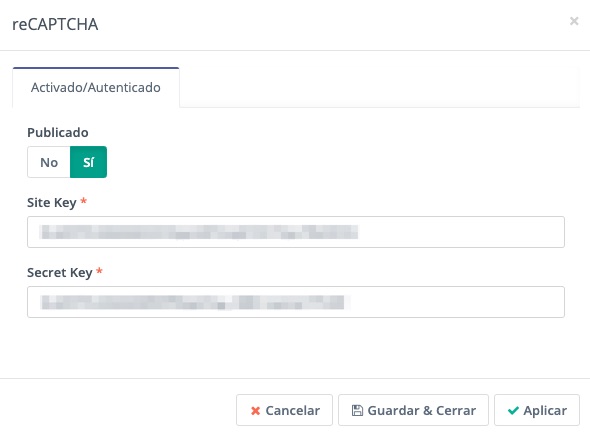
Para finalizar con la configuración y poder ver el reCaptcha en nuestros formularios, tendremos que editar los formularios e incluir en los campos, un campo más adicional llamado reCaptcha. De esta forma, ya aparecerá el captcha en nuestros formularios.